还不会用origin2019b绘制常规、分边小提琴图吗?那么还不会的朋友可以来和小编一起学习一下用origin2019b绘制常规和分边小提琴图的方法哦,希望通过本篇教程的学习,可以帮助大家更好地了解origin2019b。
第一节:绘制常规小提琴图
第一步,导入数据。
1.V1、V2、V3、V4为4个变量/特征,AD假设为Alzheimer患者(50例),Control则为对照组(50例)。
2.数据为随机生成的数据,不具备任何科学实意。两组的数据可以不相等。
3.下图为局部/全部数据,分为常规小提琴图格式(本节使用)、分边小提琴格式(第二节将使用)。
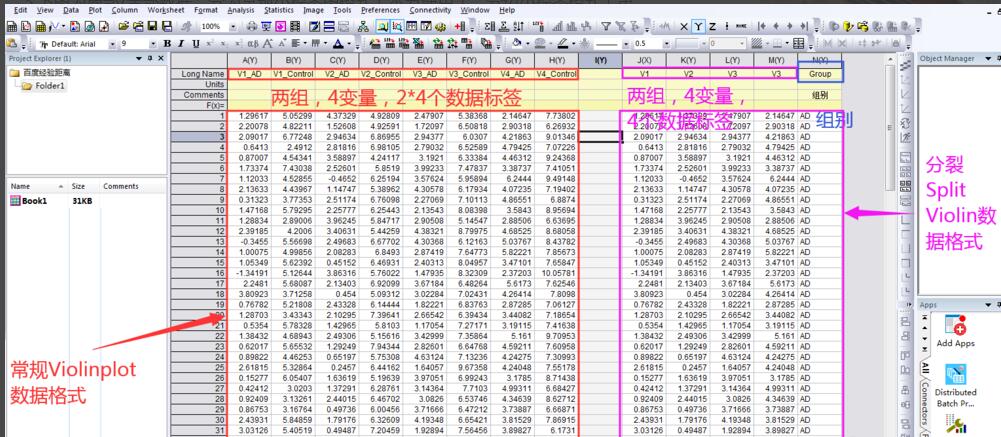
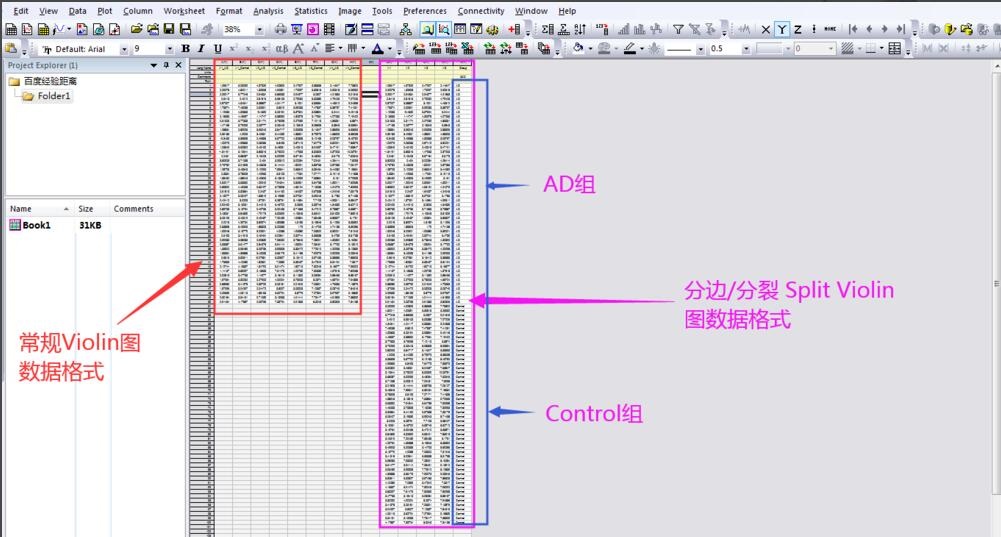
第二步,选择输出小提琴图类型。
1.请按照图示进行操作,各种常规类型小提琴图见后文。
2.获得目标小提琴类型对应图形后,需要进行后期调整,否则不适于论文中。
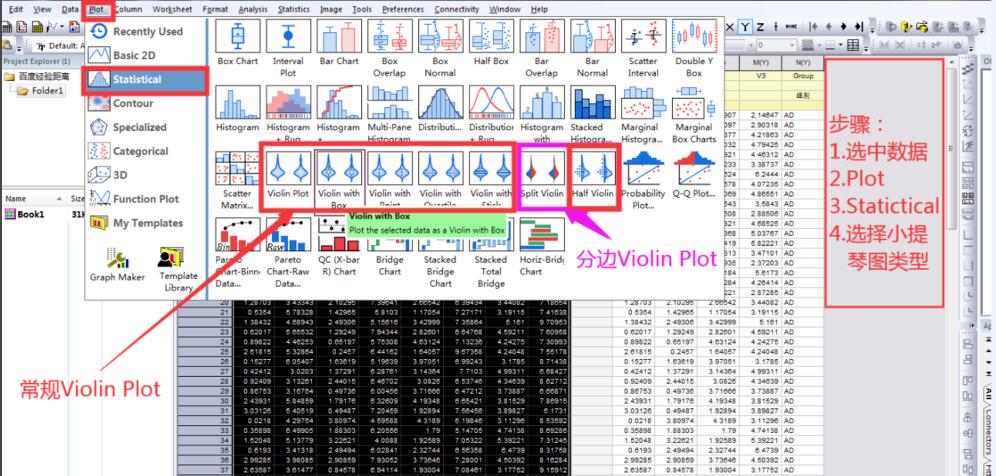
第三步,图形调整,类型1:Violin Plot。
1.双击图中小提琴图,修改参数(各参数意义见下一步)。
2.修改参数、修改后的结果如图所示。其他参数不做过多说明,请自行探究。
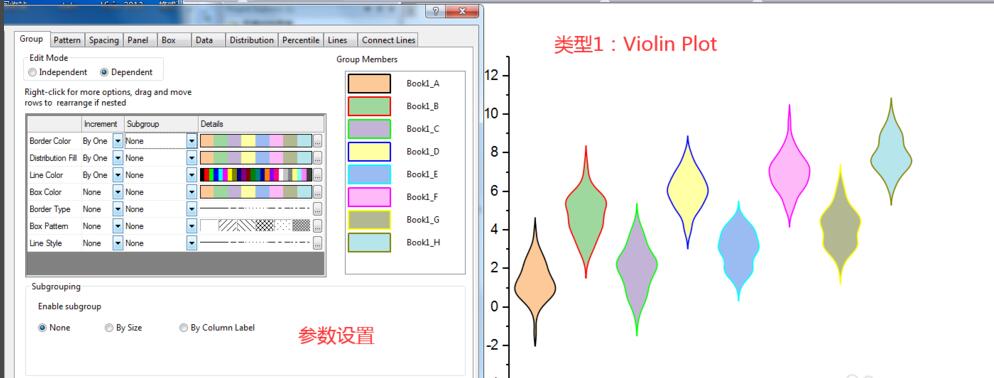
第三步,图形调整,类型2:Violin with box。
1.Group菜单栏下的各参数意义见图中指示,图中以第V2_Control变量进行说明。
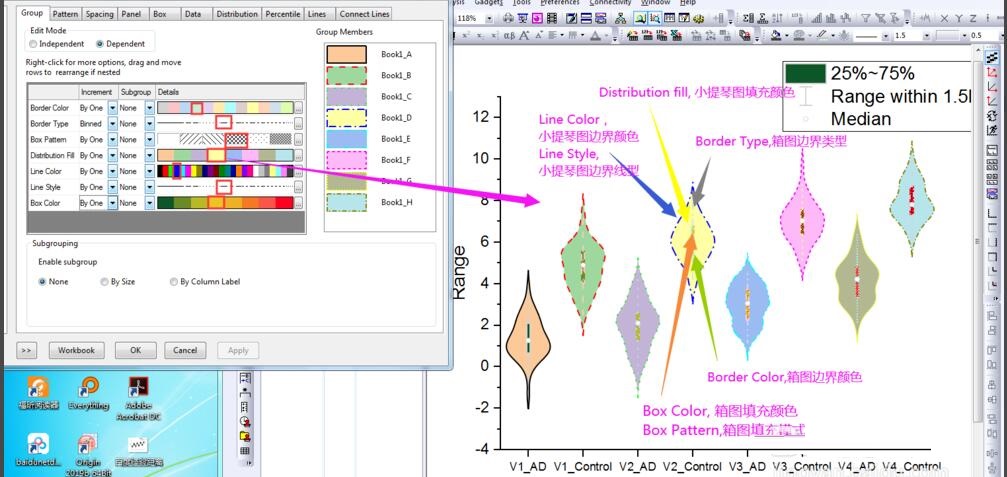
第三步,图形调整,类型3:Violin with Point。
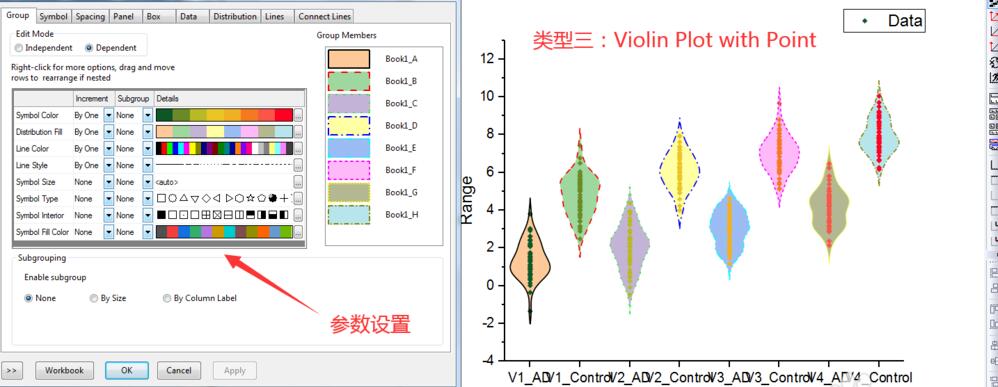
第三步,图形调整,类型4:Violin with Quantile。
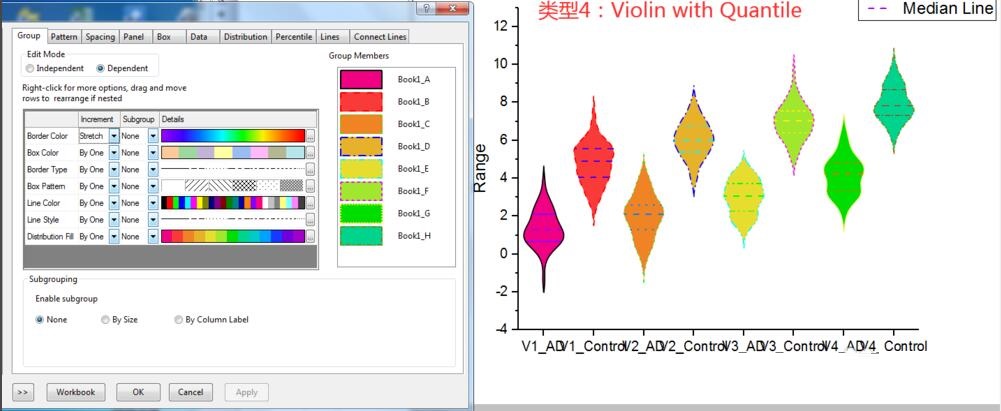
第三步,图形调整,类型5:Violin with Stick。
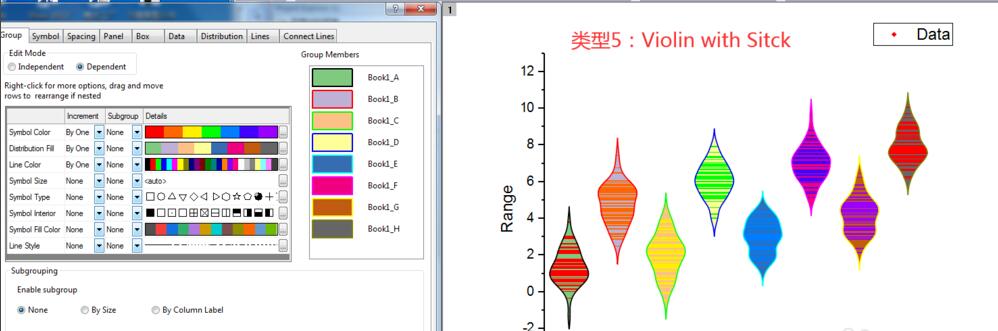
第三步,图形调整,类型6:Half Violin。
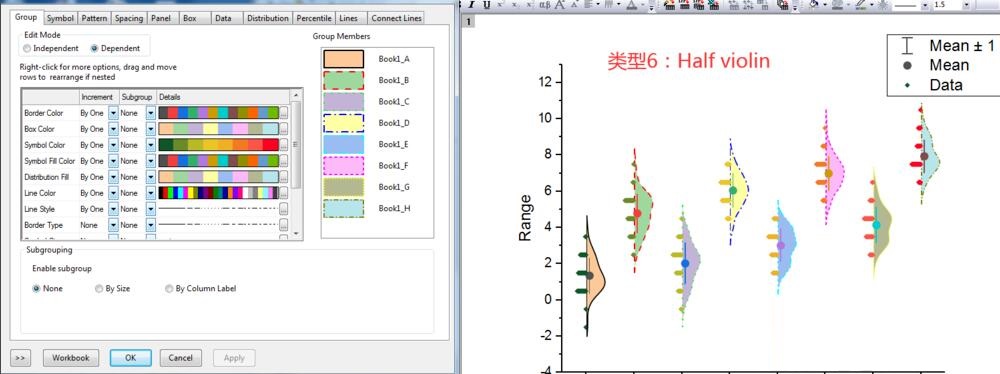
第二节:绘制分边小提琴图
第一步,数据设置。
1.用于绘制分边小提琴图的数据最后一列必须是组别,否则不能准确绘制分边小提琴图。如图中粉色框所示。
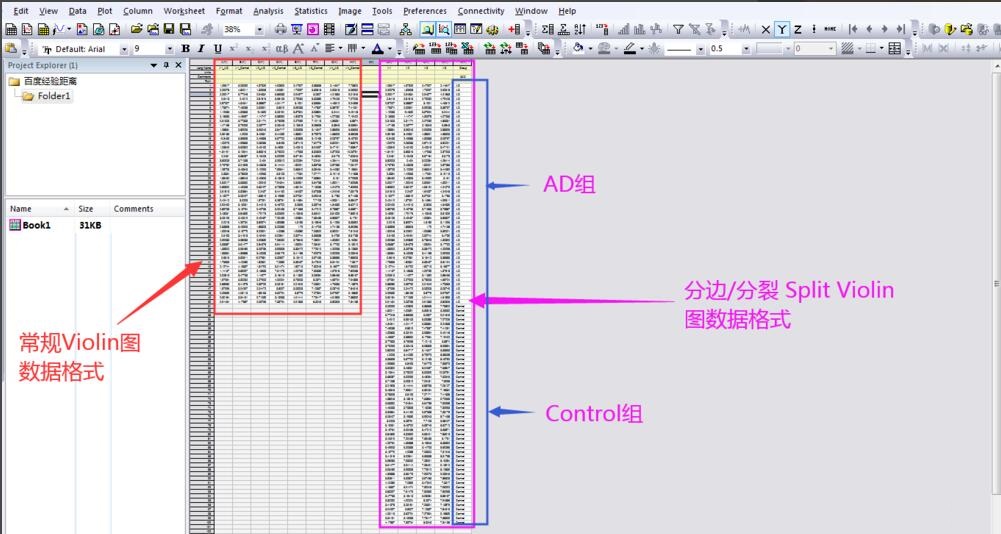
第二步,绘制分边小提琴图。
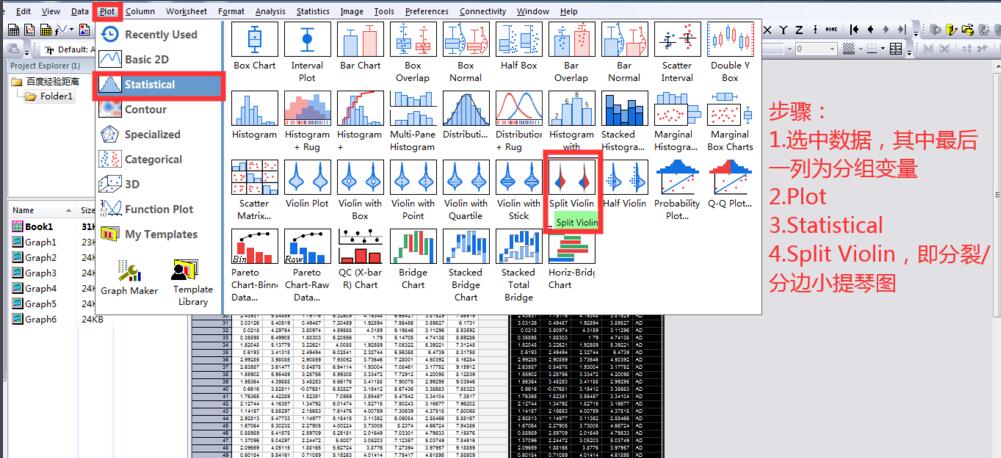
第三步,修改图形。
1.Origin的分边小提琴图的默认参数可见下图1。
2.点击Distribution按钮下面的相关按键进行填充颜色、线型等修改即可。
3.通常只使用两种颜色进行区分AD和Control组,否则容易失去分边意义。
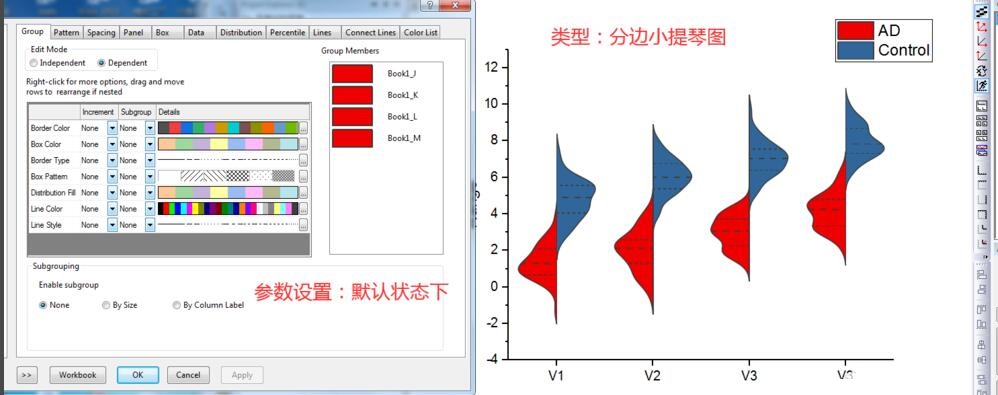
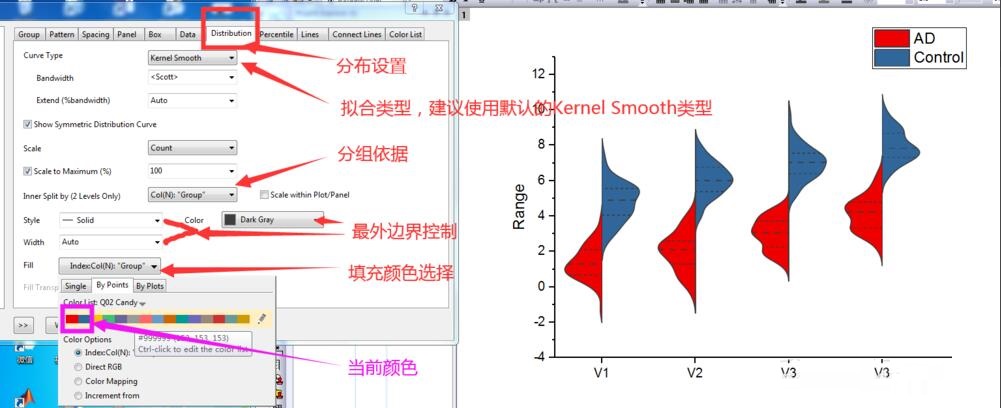
以上就是小编分享的用origin2019b绘制常规和分边小提琴图的方法,有需要的朋友可以来看看哦。